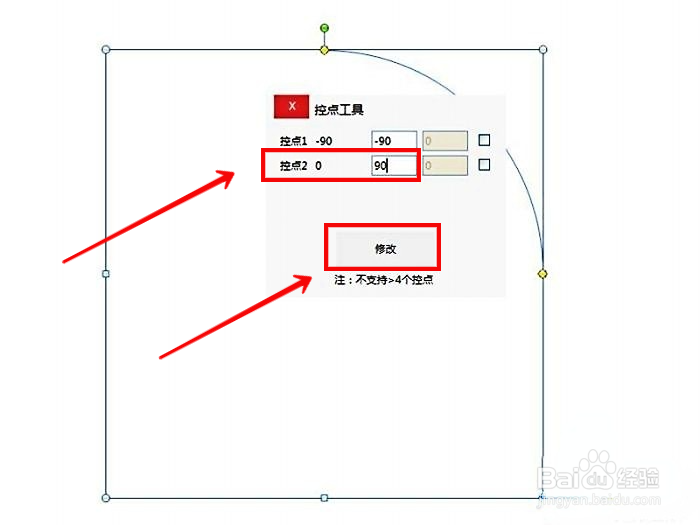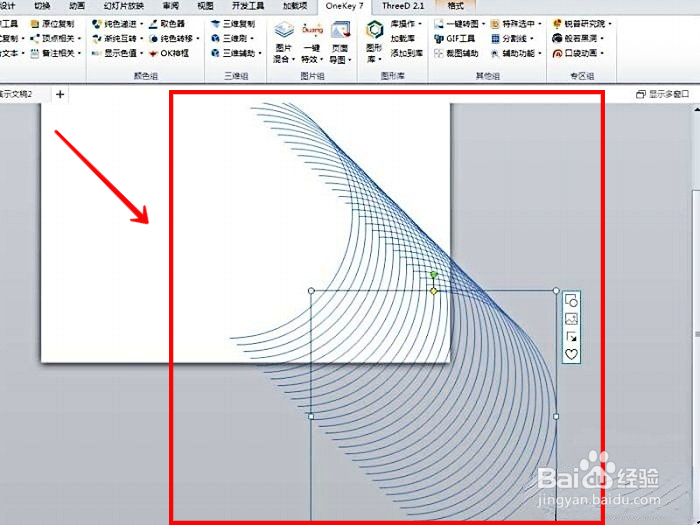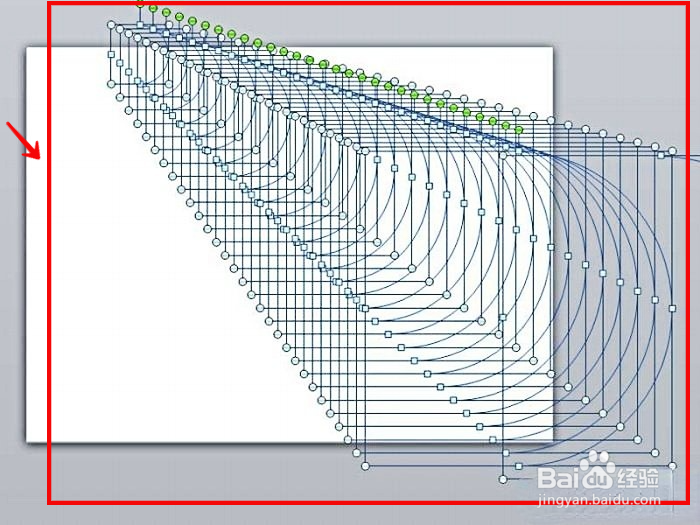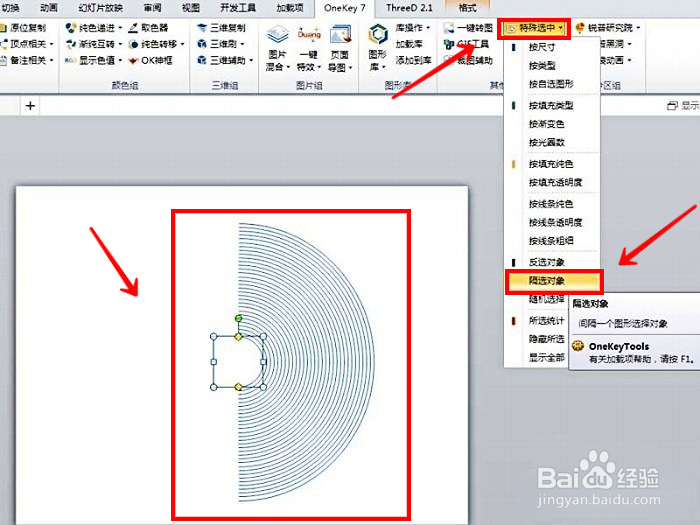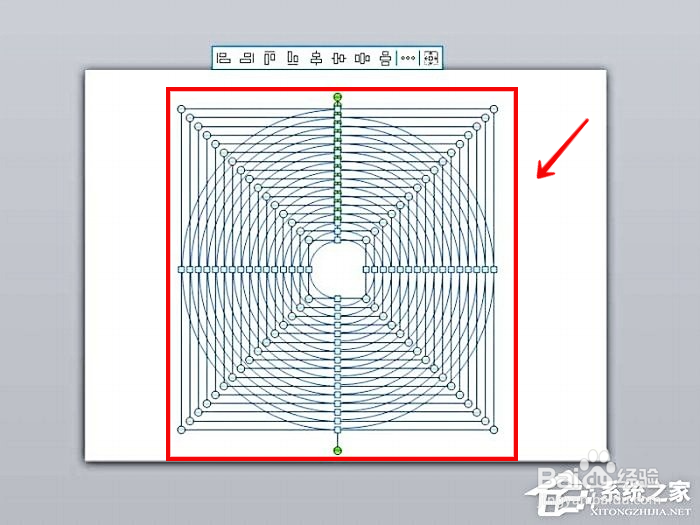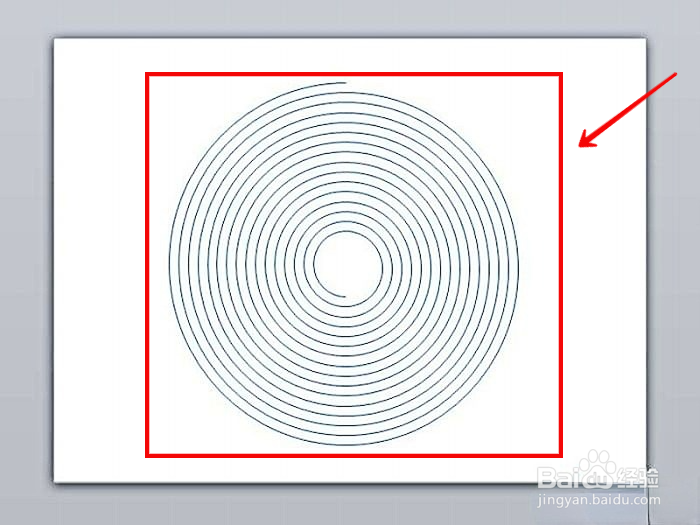WPS演示文稿怎样绘制螺旋线
1、打开WPS演示文稿,依次点击“插入-形状”,插入一个弧形。
2、选择弧形,点击“控点工具”,将“控点2”改为“90”,点击“修改”。
3、点击“一键去除”-“锁定纵横比”,选择弧形,按“ctrl+d”组合键进行复制若干次。
4、选择最后一个,按住“shift+alt+ctrl”组合键,鼠标拖动将其缩小。
5、按“ctrl+a”全选图形,点击“尺寸递进”-“从小到大”,接着点击“对齐递进”-“居中对齐”。
6、接着选择里面最小一个弧形,依次点击“特殊选中”-“隔选对象”,选择“格式”-“旋转”-“水平翻转”。
7、整体移动调整位置,组合键“ctrl+a”全选,再“ctrl+g”组合,这样螺旋线就制作完成了。
声明:本网站引用、摘录或转载内容仅供网站访问者交流或参考,不代表本站立场,如存在版权或非法内容,请联系站长删除,联系邮箱:site.kefu@qq.com。
阅读量:73
阅读量:52
阅读量:74
阅读量:52
阅读量:91